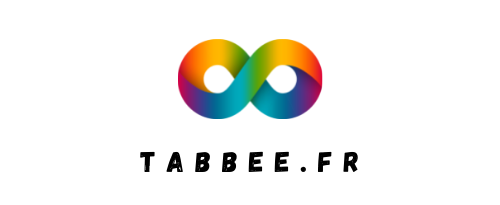Si vous possédez une PlayStation 4, la configuration de votre compte PlayStation Network (PSN) est essentielle pour profiter pleinement de votre expérience de jeu. Le compte PSN vous permet d’accéder à une multitude de fonctionnalités en ligne, notamment le PlayStation Store, le jeu en ligne et les mises à jour du système.
Dans cet article, nous allons vous guider pas à pas sur la manière de configurer votre compte PlayStation Network sur votre PlayStation 4, en vous donnant tous les détails importants et les étapes à suivre. Préparez-vous à plonger dans le monde passionnant du jeu en ligne sur votre console PlayStation 4.
Accédez aux paramètres PlayStation Network
La première étape pour configurer votre compte PSN sur la PlayStation 4 consiste à accéder aux paramètres PlayStation Network de votre console. Découvrez également les avantages de l’abonnement Playstation Plus pour les joueurs de la Playstation 4.
Pour ce faire, suivez les étapes suivantes :
- Allumez votre PlayStation 4 et assurez-vous qu’elle est connectée à Internet.
- À l’écran d’accueil, sélectionnez l’icône des Paramètres dans le menu principal.
- Dans le menu des paramètres, sélectionnez l’option PlayStation Network/Gestion du compte.
- Dans le sous-menu, choisissez l’option Connexion à PlayStation Network.

Créez un nouveau compte ou connectez-vous à un compte existant
Une fois que vous avez accédé aux paramètres PlayStation Network, vous avez deux options : créer un nouveau compte ou vous connecter à un compte PSN existant. Pour élargir vos connaissances, apprenez comment utiliser la fonction Share Play de la Playstation 4.
Suivez les instructions ci-dessous en fonction de votre situation :
Option A : Créer un nouveau compte PSN
Si vous ne possédez pas encore de compte PlayStation Network, vous pouvez en créer un facilement en suivant ces étapes :
- Sur l’écran de connexion à PlayStation Network, sélectionnez l’option Créer un compte.
- Sur la page suivante, choisissez votre région PSN, puis appuyez sur Suivant.
- Lisez et acceptez les conditions d’utilisation et la politique de confidentialité.
- Saisissez votre date de naissance et cliquez sur Suivant.
- Choisissez un identifiant de connexion unique et un mot de passe sécurisé pour votre compte PSN.
- Fournissez les informations supplémentaires demandées, telles que votre adresse e-mail, et suivez les instructions à l’écran pour terminer la création de votre compte.
Option B : Se connecter à un compte PSN existant
Si vous avez déjà un compte PSN, vous pouvez vous connecter à celui-ci en suivant ces étapes :
- Sur l’écran de connexion à PlayStation Network, sélectionnez l’option se connecter à un compte existant.
- Saisissez votre identifiant de connexion (adresse e-mail associée au compte) et votre mot de passe.
- Appuyez sur Connexion pour vous connecter à votre compte PSN.
Avant de choisir votre console, renseignez-vous sur les différentes éditions et modèles de la Playstation 4 disponibles sur le marché.
Configuration des paramètres de connexion Internet
Maintenant que vous êtes connecté à votre compte PSN, il est important de configurer les paramètres de connexion Internet de votre PlayStation 4 pour vous assurer une expérience de jeu en ligne fluide. Suivez les étapes ci-dessous pour configurer votre connexion Internet :
- Dans le menu principal, sélectionnez Paramètres et choisissez l’option Réseau.
- Dans le sous-menu Réseau, sélectionnez l’option Configurer la connexion Internet.
- Choisissez la méthode de connexion appropriée en fonction de votre réseau, qu’il s’agisse d’une connexion Wi-Fi ou filaire.
- Suivez les instructions à l’écran pour vous connecter à votre réseau Internet en saisissant les informations nécessaires telles que le nom du réseau (SSID) et le mot de passe.
Configuration des paramètres DNS
La configuration des paramètres DNS peut aider à améliorer la vitesse de votre connexion Internet et à résoudre certains problèmes de connectivité. Vous pouvez utiliser un DNS public ou un DNS privé pour votre PlayStation 4. Voici comment configurer les paramètres DNS :
- Dans le menu Paramètres, sélectionnez Réseau et choisissez l’option Configurer la connexion Internet.
- Sélectionnez la méthode de connexion (Wi-Fi ou filaire) que vous utilisez.
- Sur l’écran des paramètres IP, choisissez Personnalisée.
- Lorsque vous êtes invité à configurer les paramètres de DHCP, sélectionnez « Ne pas spécifier ».
- Dans les paramètres DNS, sélectionnez « Manuel ».
- Entrez les adresses DNS de votre choix. Vous pouvez utiliser des DNS publics populaires tels que Google DNS (8.8.8.8 et 8.8.4.4) ou Cloudflare DNS (1.1.1.1 et 1.0.0.1).
- Terminez le processus de configuration en suivant les instructions à l’écran.

Comparaison des meilleurs VPN pour PlayStation
Voici un tableau comparatif des meilleurs VPN pour PlayStation, qui peuvent vous aider à protéger votre connexion et à accéder à du contenu géo-restreint sur votre console :
| Nom du VPN | Fonctionnalités principales | Prix mensuel |
|---|---|---|
| VPN A | Connexion sécurisée, serveurs rapides | 9,99 € |
| VPN B | Bypass des restrictions géographiques | 12,99 € |
| VPN C | Anonymat en ligne, support client 24/7 | 8,99 € |
Note : Les prix mensuels sont donnés à titre indicatif et peuvent varier.
Conclusion
Félicitations ! Vous avez maintenant configuré avec succès votre compte PlayStation Network sur votre PlayStation 4. Vous êtes prêt à profiter de tous les avantages offerts par le PSN, y compris l’accès aux jeux en ligne, au PlayStation Store et aux fonctionnalités communautaires.
N’oubliez pas de configurer un VPN pour garantir une connexion sécurisée et de configurer les paramètres DNS pour optimiser votre expérience de jeu en ligne. Profitez pleinement de votre console PlayStation 4 et plongez dans l’univers captivant des jeux vidéo en ligne.
Note : Pour des raisons de sécurité et de confidentialité, il est recommandé d’utiliser un réseau privé virtuel (VPN) lors de la configuration de votre compte PlayStation Network pour protéger vos informations personnelles et garantir une connexion sécurisée.

Salut, c’est Karine, j’ai 49 ans, j’ai vécu une vie riche en expériences, pleine de rebondissements et de découvertes. Mon blog est une espace digital où la passion pour la technologie, l’automobile, les animaux, le bien-être, l’assurance, le business, la maison, le couple et le style de vie se rencontrent dans une symphonie d’informations captivantes. 👨🏻💻